Mục lục
1. Driver máy in Fuji Xerox là gì?2. Tầm quan trọng của Driver máy in Fuji Xerox
3. Tải Driver máy in Fuji Xerox cho các hệ điều hành mới nhất
4. Hướng dẫn cài đặt driver máy in Fuji Xerox các dòng phổ biến nhất
5. Những lưu ý khi tải và cài đặt Driver máy in Fuji Xerox
Máy in Fuji Xerox là một trong những thiết bị văn phòng phổ biến hiện nay, được biết đến với chất lượng in ấn tuyệt vời và hiệu suất ổn định. Tuy nhiên, để máy in hoạt động đúng chức năng, việc tải và cài đặt driver là điều không thể thiếu. Trong bài viết này, Huỳnh Gia sẽ hướng dẫn bạn cách tải và cài đặt driver máy in Fuji Xerox chi tiết và dễ dàng nhất.
Driver máy in Fuji Xerox là gì?
Driver máy in Fuji Xerox là phần mềm cần thiết để kết nối máy tính với máy in, giúp máy tính nhận diện và sử dụng các tính năng của máy in. Khi bạn cài driver máy in, máy tính có thể giao tiếp với máy in để gửi các lệnh in, cài đặt cấu hình máy in và tối ưu hóa hiệu suất in ấn. Mỗi dòng máy in Fuji Xerox sẽ có driver riêng, vì vậy việc tải đúng driver cho từng mẫu máy là rất quan trọng.
>> Xem thêm: Hướng dẫn kết nối máy in qua mạng LAN chi tiết nhanh chóng
Tầm quan trọng của Driver máy in Fuji Xerox
Driver máy in Fuji Xerox đóng vai trò cực kỳ quan trọng trong việc đảm bảo máy in hoạt động đúng chức năng và tối ưu hiệu suất làm việc. Cụ thể:
- Cho phép máy in hoạt động bình thường: Driver là phần mềm trung gian kết nối máy tính và máy in. Nó giúp máy in hiểu và thực thi các lệnh từ máy tính. Nếu không có driver, máy in sẽ không thể nhận lệnh in và không thể hoạt động.
- Mở rộng tính năng máy in: Driver không chỉ giúp máy in thực hiện lệnh in cơ bản mà còn mở rộng các tính năng nâng cao như in hai mặt, in màu hoặc in khổ giấy lớn. Điều này giúp bạn tận dụng tối đa các chức năng của máy in, nâng cao hiệu quả công việc.
- Cải thiện chất lượng in ấn: Thông qua driver, người dùng có thể điều chỉnh các cài đặt in như độ phân giải, độ sáng, độ tương phản, từ đó tạo ra các bản in sắc nét, chất lượng cao hơn. Điều này đặc biệt quan trọng đối với các tài liệu cần độ chính xác và chất lượng cao.
- Khắc phục các lỗi in ấn: Driver cung cấp thông tin chi tiết về các lỗi thường gặp trong quá trình in và hướng dẫn cách khắc phục. Điều này giúp người dùng dễ dàng sửa lỗi và tiếp tục công việc mà không gặp phải gián đoạn lâu dài.

>> Xem thêm: Hướng dẫn cách sửa lỗi máy tính không nhận máy in qua cổng USB
Tải Driver máy in Fuji Xerox cho các hệ điều hành mới nhất
Để máy in Fuji Xerox của bạn hoạt động đúng chức năng và tối ưu hiệu suất, việc tải và cài đặt đúng driver là điều cần thiết. Bạn có thể tải driver cho các dòng máy Fuji Xerox từ trang hỗ trợ chính thức của hãng tại link https://www.support.xerox.com/
Hoặc bạn có thể thực hiện các bước chi tiết để tải driver máy in Fuji Xerox cho hệ điều hành của bạn:
- Bước 1: Truy cập vào Google và nhập từ khóa tìm kiếm theo cú pháp "Driver máy in Fuji Xerox + Phiên bản bạn đang sử dụng" để tìm đúng driver cho máy in. Ví dụ: Driver máy in Fuji Xerox DocuCentre V 2060.
- Bước 2: Chọn hệ điều hành và ngôn ngữ phù hợp:
Hệ điều hành: Trong mục "Operating System", chọn đúng hệ điều hành mà máy tính của bạn đang sử dụng (Windows, macOS, Linux, v.v.). Nếu không chắc chắn, bạn có thể kiểm tra thông tin hệ điều hành trong phần cài đặt máy tính.
Ngôn ngữ: Chọn "English" để tải driver bằng ngôn ngữ quốc tế.
- Bước 3: Sau khi chọn hệ điều hành và ngôn ngữ, nhấp vào liên kết trong phần "Recommended" để tải driver máy in Fuji Xerox về máy tính của bạn.
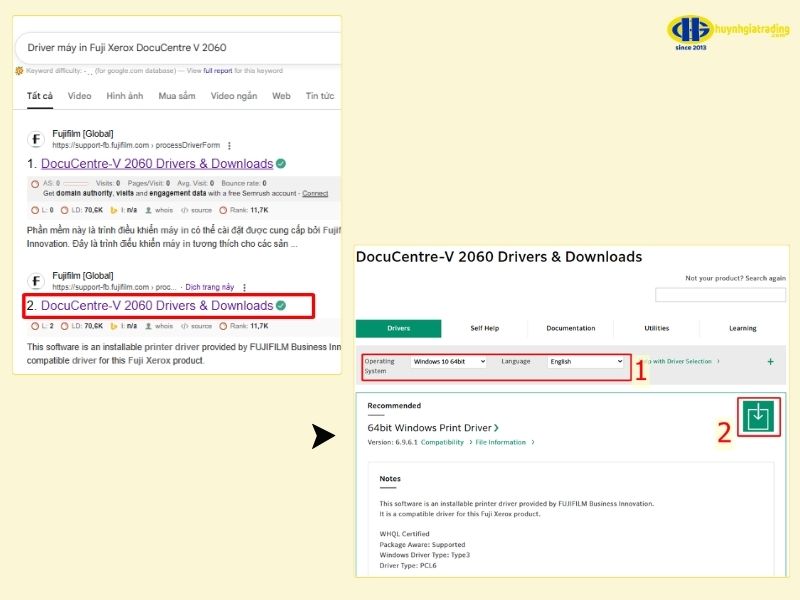
Tất cả các dòng máy in Fuji Xerox, bao gồm Fuji Xerox P225DB, M375Z, M285Z, DocuCentre V 2060, S2110, Xerox 3065, P115W và các phiên bản driver như Fuji Xerox 2060 64-bit, đều có thể dễ dàng tìm kiếm và tải về từ trang web chính thức của Fuji Xerox.
Ngoài ra, nếu bạn sử dụng các hệ điều hành khác như Linux, Macintosh, Android, hoặc các hệ điều hành ít phổ biến khác, bạn vẫn có thể tìm thấy driver tương thích bằng cách truy cập trang hỗ trợ của hãng và tìm kiếm theo tên dòng máy và hệ điều hành của mình.
Tham khảo thêm: Máy in bị kẹt giấy: Chia sẻ 7 nguyên nhân & cách khắc phục hiệu quả
Hướng dẫn cài đặt driver máy in Fuji Xerox các dòng phổ biến nhất
Sau khi tải về driver máy in Fuji Xerox phù hợp với hệ điều hành của bạn, quá trình cài đặt trở nên dễ dàng nếu bạn làm theo các bước hướng dẫn dưới đây. Các bước cài đặt driver có thể áp dụng cho hầu hết các dòng máy Fuji Xerox, bao gồm Fuji Xerox P225DB, M375Z, M285Z, DocuCentre V 2060, S2110, Xerox 3065 và Fuji Xerox 2060 64-bit.
- Bước 1: Sau khi tải driver máy in Fuji Xerox về, nhấp chuột vào tệp tải về và chọn Run để giải nén và bắt đầu quá trình cài đặt.
- Bước 2: Tại mục Setup, chọn Standard để tiếp tục quá trình cài đặt driver máy in. Tick vào ô DocuCentre (hoặc tên máy in tương ứng của bạn), sau đó nhấn Next để tiếp tục.
- Bước 3: Tick vào ô Yes và nhấn Install để bắt đầu quá trình cài đặt driver.
- Bước 4: Chờ quá trình cài đặt hoàn tất. Khi quá trình này kết thúc, máy in của bạn sẽ được cài đặt và sẵn sàng sử dụng.
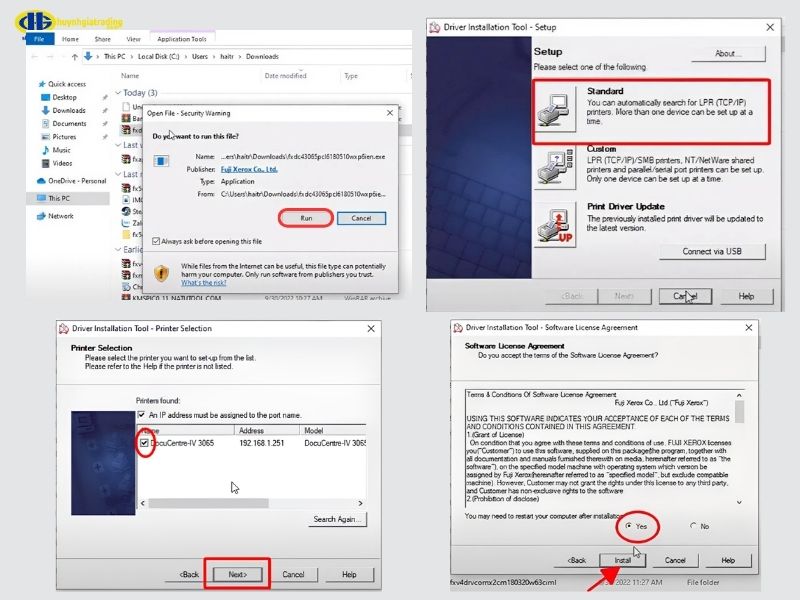
Tham khảo thêm: Kích thước máy in văn phòng các thương hiệu nổi tiếng, bán chạy nhất
Những lưu ý khi tải và cài đặt Driver máy in Fuji Xerox
Khi tải và cài đặt Driver máy in Fuji Xerox, có một số lưu ý quan trọng mà bạn nên xem xét để đảm bảo quá trình diễn ra suôn sẻ và hiệu quả. Dưới đây là những lưu ý quan trọng:
- Tải driver từ nguồn đáng tin cậy, chẳng hạn như từ trang web của nhà sản xuất máy in hoặc từ nhà cung cấp máy in của bạn. Tránh tải driver từ các nguồn không đáng tin cậy, vì có thể chứa virus hoặc phần mềm độc hại.
- Chọn driver phù hợp với hệ điều hành của máy tính: Bạn cần chọn driver phù hợp với hệ điều hành của máy tính của mình.
- Tắt các chương trình chống virus trước khi cài đặt driver vì một số chương trình chống virus có thể chặn quá trình cài đặt driver.
- Để đảm bảo bạn cài đặt thành công, hãy xem trước hướng dẫn từ những người đã cài thành công.
Huỳnh Gia hy hy vọng sau quá trình tìm hiểu về cách tải và cài đặt driver máy in Fuji Xerox một cách chi tiết, bạn sẽ biết cách sử dụng máy in của mình sao cho hiệu quả nhất.
Hơn hết, Huỳnh Gia là đơn vị uy tín bán vật tư văn phòng. Đặc biệt, cho thuê máy photocopy tại Bình Dương, Thành phố Hồ Chí Minh được nhiều người tin tưởng lựa chọn.
- Website: https://huynhgiatrading.com/
- Địa chỉ: 415 Phạm Ngọc Thạch, Phường Phú Mỹ, Thành phố Thủ Dầu Một, Tỉnh Bình Dương
- Chi nhánh văn phòng: Tòa HM Town 412 Nguyễn Thị Minh Khai, Phường 5, Quận 3, Thành phố Hồ Chí Minh.
- Hotline: 1900 2283 - 0909 282 566
- Email: info@huynhgiatrading.com













